
La super-taskbar di Windows 7 è comodissima, l’abbiamo sempre detto, ma c’è una cosa che proprio non va giù ad un numero impressionanti di geek: il fatto di dover cliccare due volte o attendere la comparsa delle anteprime grafiche per recarsi in una finestra di un’applicazione di cui sono aperte più istanze (es. due finestre dell’Esplora Risorse o tre documenti di Word).
Certo, come sapranno i più attenti di voi, si può usare la combinazione Ctrl+click su un qualsiasi pulsante della taskbar per passare velocemente da una finestra all’altra quando ci sono più sessioni di un programma aperte. Ma diciamolo, stare sempre lì con il dito puntato sul tasto Ctrl alla lunga stanca.
Ecco allora entrare in gioco il trucco per Windows 7 che stiamo per proporvi, grazie al quale velocizzare l’accesso alle finestre aperte nella taskbar e sfogliare queste ultime con un semplice click (es: un click si apre la prima finestra, due click si apre la seconda finestra, ecc.), come se si stesse tenendo premuto il tasto Ctrl della tastiera. Ecco come metterlo in pratica.
- Recarsi nel menu Start, digitare regedit nella barra di ricerca veloce e premere il tasto Invio per accedere all’editor del registro di sistema;
- Accedere alla cartella HKEY_CURRENT_USER Software Microsoft Windows CurrentVersion Explorer Advanced;
- Creare un valore DWORD (32-bit) (click destro > Nuovo) e rinominarlo in LastActiveClick;
- Fare doppio click sulla chiave LastActiveClick e assegnargli il valore 1;
- Riavviare il computer (o il solo processo Explorer.exe).
Oppure, se non amate “ravanare” nel registro di sistema a mani nude, utilizzate questi due script precompilati per abilitare e disabilitare la chiave LastActiveClick. Basta farci doppio click sopra, rispondere in maniera affermativa agli avvisi che compaiono ed il gioco è fatto.
Per tornare indietro e annullare manualmente le modifiche apportate al registro di sistema, basta invece recarsi nel regedit e cancellare la chiave LastActiveClick creata in precedenza.
[Via | Lifehacker]


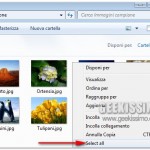
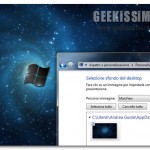



I commenti sono chiusi.